Programmi per animazioni
Il mondo dell'animazione ti ha sempre affascinato sin da bambino e per questo motivo un giorno vorresti lavorare proprio in questo settore. Tuttavia, per far si che questo sogno possa in futuro realizzarsi, devi necessariamente iniziare a utilizzare alcuni software dedicati proprio alla realizzazione di animazioni 2D e 3D. Purtroppo, sei davvero un neofita in tal senso, per cui vorresti capire quali sono i migliori programmi per animazioni disponibili su piazza.
Di software appartenenti a questa categoria ce ne sono davvero tanti, alcuni gratuiti, alcuni a pagamento, sia per PC Windows che per Mac. Nella maggior parte dei casi si tratta di software a pagamento, ma tranquillo, perché sono tutti disponibili anche in una versione di prova gratuita, affinché tu possa provarli appieno a capire poi quale potrebbe essere il programma più indicato per le tue esigenze.
Non vedi l'ora di iniziare? Allora tutto quello che devi fare è prenderti qualche minuto di tempo libero, metterti bello comodo dinanzi al tuo computer e leggere con attenzione i prossimi paragrafi, dove ti parlerò dei vari programmi disponibili. Sono sicuro che alla fine riuscirai a scegliere quello più adatto a te. Non mi resta che augurarti una buona lettura!
Indice
- Programmi per animazioni 2D
- Programmi per animazioni 3D
- Programmi per animazioni online
- App per animazioni
Programmi per animazioni 2D
Per iniziare voglio parlarti di alcuni programmi per animazioni 2D, utili per riuscire ad animare dei disegni, senza la complessità delle animazioni 3D, che richiedono anche un maggiore consumo di risorse, sia in termini di processore che di scheda grafica.
Adobe Animate (Windows/macOS)
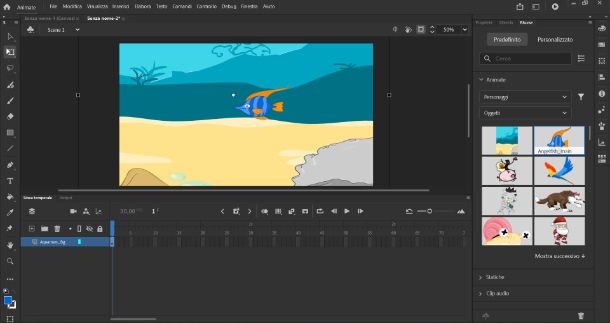
Il primo programma di cui voglio parlarti si chiama Adobe Animate, un software per la creazione di animazioni digitali vettoriali che, come suggerisce il nome, è realizzato dalla medesima azienda che sviluppa software del calibro di Photoshop e Premier Pro.
Sebbene il programma in questione non sia gratuito, ma richiede la sottoscrizione di un abbonamento con prezzi a partire da 24,39 euro al mese, devi sapere che è possibile provarlo gratuitamente per 7 giorni.
Per poter usare tale programma devi prima procedere con il download, dunque, recati sul sito Web ufficiale e fai clic sul pulsante Prova gratuita. Nella schermata che si apre, segui le indicazioni a schermo per effettuare la registrazione e iniziare il download del pacchetto di installazione. Successivamente, fai doppio clic sul pacchetto appena scaricato e procedi con l'installazione facendo clic sul pulsante Installa.
Una volta completata l'installazione, fai clic sul pulsante Avvia e attendi il caricamento del software. Giunto nella schermata principale, rispondi Si o No alla domanda che ti viene posta e successivamente decidi se eseguire o meno un'esercitazione pratica di circa 10 minuti che ti mostrerà come aggiungere un'animazione (ti consiglio di eseguirne almeno una). In caso non fossi interessato fai clic sul pulsante Salta.
Giunto nella schermata iniziale del programma, fai clic sul pulsante Crea nuovo se vuoi avviare un nuovo progetto, oppure su Apri se desideri aprirne uno creato in precedenza. Una volta avviato un nuovo progetto, nella finestra che si apre decidi la risoluzione da utilizzare, il numero di fotogrammi al secondo e il tipo di piattaforma (ad esempio ActionScript 3.0) e poi clicca sul pulsante Crea.
Nella schermata principale del programma non devi far altro che iniziare a creare una scena animata andando a inserire oggetti, personaggi, sfondi e accessori utilizzando le risorse che ti mette a disposizione l'applicazione oppure caricandoli direttamente dal tuo PC. In entrambi i casi, puoi agire tramite il menu laterale posto sulla destra.
Una volta terminata la creazione di tutte le animazioni che desideri, per salvare il risultato ottenuto non dovrai far altro che premere sul pulsante File posto in alto e poi fare clic sulle voci Esporta > Esporta immagine/Esporta filmato/Esporta GIF animato in base alle tue esigenze.
OpenToonz (Windows/macOS)

Sei alla ricerca di una buona alternativa gratuita? Allora in questo caso ti consiglio di usare il programma OpenToonz, un software gratuita e open source che permette la creazione di animazioni 2D.
Per scaricare il programma in questione recati su questa pagina Web, fai clic sulla voce Download posta in alto e poi clicca sul pulsante OpenToonz. Nella finestra che si apre, fai clic sul pulsante di download dedicato a Windows o macOS in base alle tue esigenze.
Una volta scaricato il pacchetto di installazione, se usi un PC Windows, fai doppio clic sull'installer con estensione .exe e procedi con l'installazione seguendo le indicazioni a schermo: clicca sul pulsante OK, accetta i termini del contratto di licenza, clicca sul pulsante Avanti per quattro volte consecutive e infine clicca su Installa. A installazione ultimata, apponi il segno di spunta sulla voce Avvia OpenToonz e clicca sul pulsante Fine.
Se usi un Mac, invece, fai doppio clic sul pacchetto con estensione .pkg appena scaricato e procedi con l'installazione cliccando sul pulsante Continua per due volte, poi su Accetta e su Installa: digita il PIN del Mac e clicca sul pulsante Installa software.
Una volta avviato il programma, fai clic sul pulsante New Project: digita un nome da dare al progetto e clicca sul pulsante OK. Il programma, di default, si avvia in inglese, ma è possibile anche utilizzare l'italiano. Per farlo, dunque, fai clic sul pulsante File posto in alto e, dal menu che si apre, clicca sulla voce Preferences: nella finestra che si apre, clicca sulla voce Interface dal menu laterale, poi seleziona l'opzione Italiano dal menu a tendina della voce Language e poi chiudi e riapri il programma.
Una volta fatto questo non devi far altro che iniziare a spulciare tutte le varie funzioni del programma, molti delle quali sono disponibili già nel menu laterale posto sulla sinistra. Per iniziare a creare delle animazioni non devi far altro che premere sul pulsante File posto in alto, selezionare la voce Carica Scena e poi selezionare tutte le scene che desideri aggiungere al progetto. Tutte le scene andranno a posizionarsi nella sezione dedicata ai livelli, che trovi posta in basso.
Una volta terminata la creazione di tutte le animazioni che desideri, per salvare il risultato ottenuto non dovrai far altro che premere sul pulsante File posto in alto e poi fare clic sulla voce Salva la Scena come… dal menu che si apre: digita un nome da dare alla scena e fai clic sul pulsante Salva.
Altri programmi per animazioni 2D
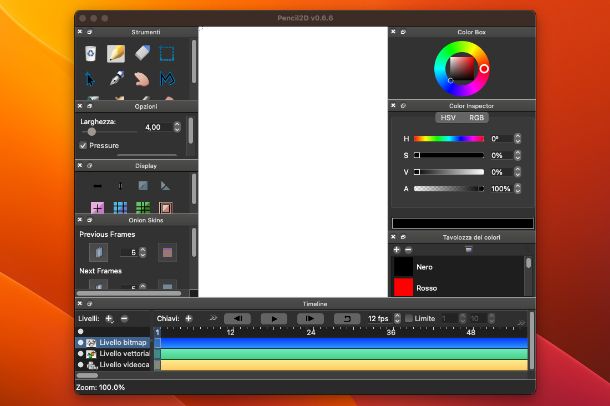
Vuoi scoprire altri programmi per animazioni 2D? Nessun problema, dai un'occhiata ai programmi che sto per suggerirti qui si sotto.
- Synfig (Windows/macOS/Linux) — software gratuito, open source e multipiattaforma che permette di creare animazioni 2D, che è una delle scelte migliori per chi è davvero alle prime armi.
- Pencil 2D (Windows/macOS/Linux) — programma gratuito e open source che permette di progettare animazioni 2D in maniera piuttosto semplice, anche grazie alle varie esercitazioni che mette a disposizione (non in italiano).
- Harmony 22 (Windows/macOS) — programma di animazione 2D di livello professionale, non adatto a chi è alle prime armi. Dispone di tantissimi strumenti per realizzare animazioni di alto livello. Non è gratuito, infatti richiede la sottoscrizione di un abbonamento con prezzi a partire da 29 euro al mese. Tuttavia, è possibile provare il software gratuitamente per 21 giorni.
Programmi per animazioni 3D
Dopo aver visto i programmi per animazioni 2D non vedi l'ora di scoprire anche i programmi per animazioni 3D? Allora mettiti comodo e dai un'occhiata ai software di cui ti parlerò nei prossimi paragrafi.
Blender (Windows/macOS/Linux)
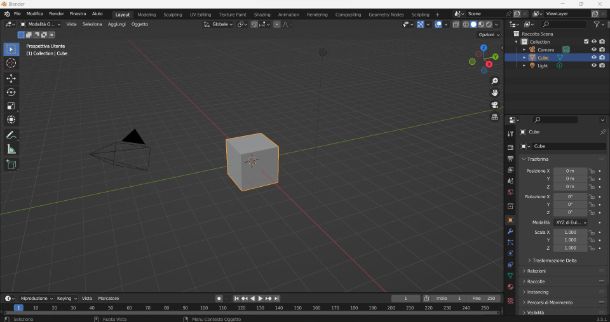
Il primo software di cui voglio parlarti si chiama Blender è uno dei pochi a essere disponibile in maniera completamente gratuita, offrendo allo stesso tempo la possibilità di eseguire l'intero processo di modellazione, animazione e rendering delle immagini 3D sfruttando tutti gli strumenti messi a disposizione dall'applicazione.
Per scaricare il programma sul tuo computer recati sul sito Internet, fai clic sul pulsante Download e poi su Download Blender nella pagina che si apre.
Una volta ultimato il download del pacchetto di installazione, se stai usando PC Windows, fai doppio clic sul file .msi ottenuto e segui le indicazioni a schermo: in sequenza clicca sul pulsante Next, apponi il segno di spunta alla voce I accept the terms in the License Agreement, clicca sul pulsante Next per due volte consecutive, poi su Install e concludi l'installazione facendo clic sui pulsanti Sì e Finish.
Se, invece, stai usando un Mac, apri il pacchetto .dmg ottenuto e trascina la l'icona del programma nella cartella Applicazioni.
Una volta aperto il programma, nel menu che si apre seleziona la lingua italiana dal menu a tendina, scegli il tema che preferisci e clicca sul pulsante Next. Nella finestra successiva, fai clic su Generale per ritrovarti nella schermata principale del software, dove potrai iniziare a creare le tue animazioni 3D. Al centro della finestra è presente l'area di lavoro sulla quale dovrai collocare i vari oggetti che andranno a comporre la scena da animare, mentre sulla destra è presente un pannello tramite il quale è possibile gestire le scene e le caratteristiche dei vari oggetti utilizzati.
Sulla sinistra, invece, è presente un piccolo menu che contiene alcuni degli strumenti principali per creare animazioni 3D, utili ad esempio per muovere gli oggetti, ruotarli, trasformarli e altro ancora.
Per salvare le tue animazioni 3D, ti basta poi cliccare sulla voce File e selezionare la voce Salva o Salva Come… dal menu che si apre.
Per ulteriori informazioni sul funzionamento del programma, dai un'occhiata al mio tutorial su come usare Blender.
Autodesk Maya (Windows/macOS/Linux)
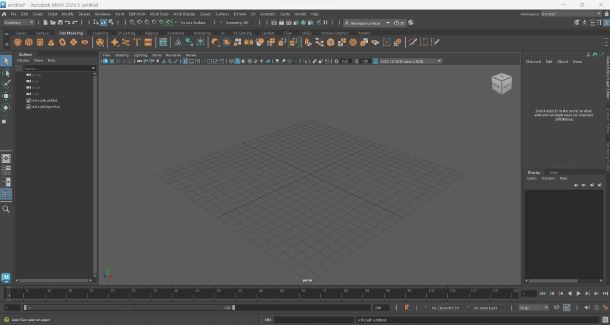
Un altro programma molto valido per la realizzazione di animazioni 3D è Autodesk Maya, che viene realizzato dalla stessa software house che realizza il celebre software AutoCAD. Questo programma è uno dei più famosi e utilizzati nel modello delle animazioni, anche a livello professionale soprattutto grazie al sistema dei plugin che permette di espanderne le funzionalità.
Il software in questione ovviamente non è gratuito, infatti richiede un abbonamento mensile di 281 euro o annuale di 2.264 euro, ma per studenti e insegnanti il download è gratuito. Tuttavia, in ogni caso, è disponibile una versione di prova completamente gratuita che permette di provare il programma per 30 giorni.
Per scaricare il programma sul tuo computer, visita il sito Internet del programma, fai clic sul pulsante Scarica la versione di prova gratuita, indica come utilizzerai il software (ad esempio Uso domestico) e clicca sul pulsante Avanti. Nella schermata successiva, esegui l'accesso con il tuo account Autodesk, oppure creane uno facendo clic sul link Crea account. Nella schermata che si apre, segui le indicazioni a schermo fino a ad arrivare alla pagina dedicata al download. Da qui, seleziona la versione del sistema operativo in uso (Windows, macOS o Linux), e fai clic sul pulsante Installa e poi su Accetta.
Una volta scaricato il pacchetto di installazione, se usi un PC Windows fai clic sul pacchetto con estensione .exe e procedi con l'installazione: clicca sul pulsante Next, seleziona i componenti aggiuntivi che desideri e poi clicca su Install. A installazione ultimata clicca su Finish e poi su Restart per riavviare il computer.
Se, invece, utilizzi un Mac, fai doppio clic sul pacchetto .dmg scaricato e poi ancora doppio clic sull'icona di Maya per far partire la procedura d'installazione. Nella finestra che si apre, clicca sul pulsante Continue, seleziona la voce I accept e clicca sul pulsante Continue per tre volte consecutive. Digita la password del tuo account su macOS, clicca sul pulsante Installa software e, per concludere, fai clic sul pulsante Done.
Dopo aver completato l'installazione del programma, avvialo e attendi il suo caricamento e, nella finestra ce si apre, indica se sei un nuovo utente (New User) o un utente che hai già usato il programma (Experienced). Nella schermata successiva, decidi se accedere o meno al tutorial, mentre dal menu laterale fai clic sul pulsante New per iniziare un nuovo progetto, oppure su Open se desideri aprirne uno creato in precedenza.
Giunto nella schermata principale del programma non devi far altro che metterti all'opera sfruttando gli innumerevoli strumenti messi a disposizione, che trovi sia nella parte superiore che laterale, Al centro, invece, è presente la sezione in cui potrai visualizzare le tue animazioni che andrai a creare, mentre sulla destra saranno sempre disponibili i livelli con i vari elementi.
Per salvare un progetto su Maya, fai clic sulla voce File posta in alto e dal menu che si apre clicca sulla voce Save Scene as, poi digita un nome da dare al progetto e clicca sul pulsante Save as per completare la procedura.
Altri programmi per animazioni 3D
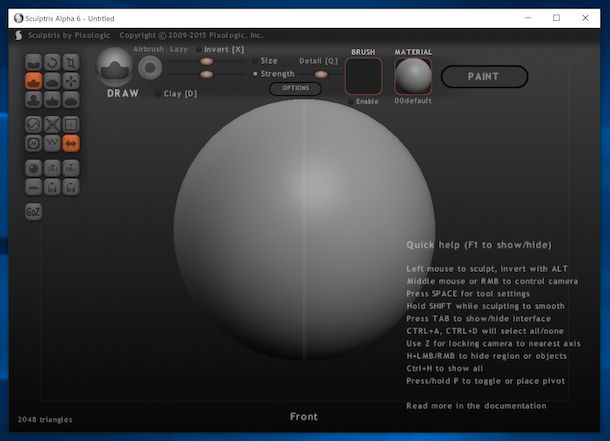
Vuoi scoprire se esistono anche altri programmi per animazioni 3D? Nessun problema, ti basta dare un'occhiata ai programmi che ti indicherò qui di seguito.
- Sculptris (Windows/macOS) — programma gratuito che permette di modellare e animare persone, animali e oggetti in 3D attraverso alcuni strumenti molto avanzati.
- Renderman (Windows/macOS/Linux) – software gratuito di Pixar, casa di produzione cinematografica famosa per la realizzazione di numerosi lungometraggi d'animazione in grafica computerizzata. Tramite il programma è possibile creare personaggi 3D, oggetti e scenari fotorealistici.
- Muvizu (Windows) – software che permette di creare animazioni 3D in maniera semplice e abbastanza immediata, sfruttando le funzionalità di drag and drop, sincronizzazione labiale automatica e altro ancora. La versione gratuita è utile per imparare a conoscere il programma, ma possiede alcune limitazioni che possono essere rimosse acquistando la versione a pagamento.
Per ulteriori informazioni su questi software e non solo, dai un'occhiata al mio tutorial sui programmi per animazioni 3D.
Programmi per animazioni online
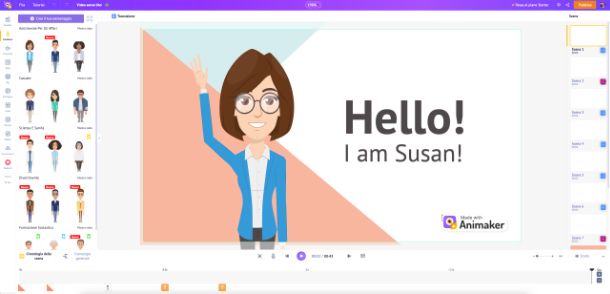
Desideri creare qualche animazione divertente, ma allo stesso tempo vorresti evitare di dover installare un programma apposito, dato che probabilmente lo utilizzerai molto di rado. Nessun problema, allora in questo caso non devi far altro che utilizzare dei programmi per animazioni online, come quello offerto dal servizio Animaker, che puoi raggiungere recandoti su questa pagina.
Giunto nella schermata principale del sito Web, fai clic su pulsante Crea il tuo primo video e nella schermata successiva, inserisci tutti i dati richiesti e clicca sul pulsante Iscriviti. In alternativa, puoi eseguire l'accesso alla piattaforma tramite un account Google o un account Facebook.
Una volta eseguito l'accesso, digita un nome da dare al tuo spazio di lavoro e clicca sul pulsante Crea. Successivamente, decidi se invitare anche altre persone o meno e poi scegli una delle opzioni disponibili (ad esempio Lavoro freelance) per personalizzare al meglio la tua esperienza di utilizzo e fai clic sul pulsante Fine per completare la procedura.
Per proseguire con la creazione di una scena animata non devi far altro che selezionare e poi modificare uno dei tanti modelli messi a disposizione della piattaforma (non tutti gratuiti), oppure iniziare completamente da zero facendo clic sulla voce Crea un progetto vuoto.
Nella schermata che si apre non devi far altro che selezionare uno (o più di uno) dei tantissimi modelli di personaggi, effetti e tanto altro che il sito mette a disposizione. Una volta ultimata la creazione della scena animata, fai clic sul pulsante Pubblica posto in alto e, dal menu che si apre, fai clic sul pulsante Scarica video o Scarica GIF in base alle tue esigenze.
App per animazioni
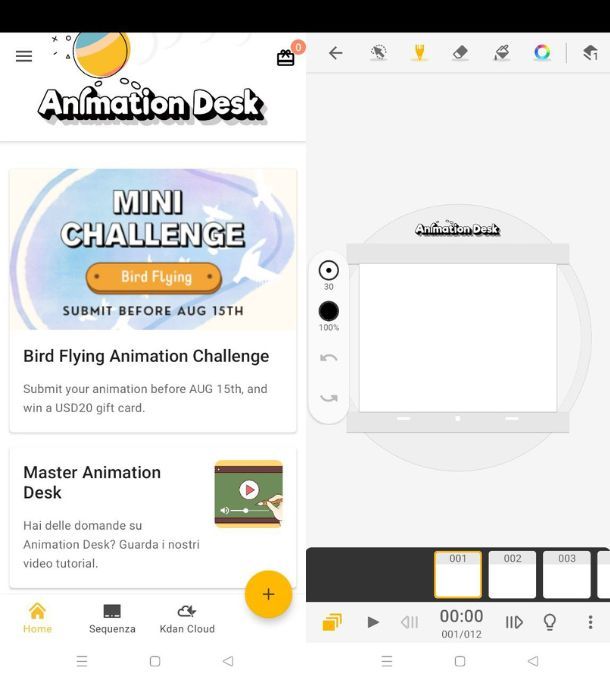
Ora che hai scoperto quali sono i migliori programmi per animazioni disponibili su computer, non vedi l'ora di scoprire quali sono le migliori app per animazioni da utilizzare su smartphone e tablet?
Nessun problema, in questo caso non devi far altro che dare un'occhiata alle soluzioni di cui ti ho parlato nel mio tutorial sulle app per animazione.

Autore
Salvatore Aranzulla
Salvatore Aranzulla è il blogger e divulgatore informatico più letto in Italia. Noto per aver scoperto delle vulnerabilità nei siti di Google e Microsoft. Collabora con riviste di informatica e cura la rubrica tecnologica del quotidiano Il Messaggero. È il fondatore di Aranzulla.it, uno dei trenta siti più visitati d'Italia, nel quale risponde con semplicità a migliaia di dubbi di tipo informatico. Ha pubblicato per Mondadori e Mondadori Informatica.






